- Base de conocimientos
- Marketing
- Correo electrónico de marketing
- Crea y envía correos electrónicos de marketing en el Editor clásico actualizado
Edición de contenidos y diseño de email marketing
Última actualización: 12 de noviembre de 2025
Disponible con cualquiera de las siguientes suscripciones, a no ser que se indique de otro modo:
-
Marketing Hub Pro, Enterprise
Puede utilizar el editor de correo electrónico de arrastrar y soltar para crear correos electrónicos de marketing añadiendo módulos preconstruidos. Si prefiere utilizar plantillas codificadas, se recomienda utilizar el editor clásico.
Este artículo trata de la edición del contenido y el diseño de un email marketing. Más información sobre la creación y el envío de email marketing.
Se requieren permisos Para enviar emails de marketing, los usuarios deben tener Permisos de publicación para emails de marketing o permisos de superadministrador.
Editar correos electrónicos en el editor de correo electrónico de arrastrar y soltar
En el editor de arrastrar y soltar, puede crear un email marketing añadiendo y reorganizando módulos preconstruidos.
Mánager de módulos
- En tu cuenta de HubSpot, dirígete a Marketing > Correo electrónico.
- Haz clic en el nombre de un correo electrónico redactado.
- Para añadir un nuevo módulo al correo electrónico, haga clic en él y arrástrelo desde el editor de la barra lateral hasta su posición en el correo electrónico.
- Para reorganizar los módulos dentro del correo electrónico:
- Pase el ratón por encima de un módulo, haga clic en él y arrástrelo a otra posición.
- Puede arrastrar módulos a la derecha o a la izquierda de los módulos existentes para crear una nueva columna en esa sección del correo electrónico.
- Para editar el contenido de un módulo, haga clic en él en el diseño del correo electrónico. Algunos módulos, como los de texto , pueden editarse directamente en el diseño, mientras que otros se personalizan por completo en el editor de la barra lateral.
- Para clonar un módulo, sitúese sobre él y haga clic en el icono duplicate cloneclonar .
- Para eliminar un módulo, sitúese sobre él y haga clic en el icono deletet eliminar .
- Para ocultar un módulo al visualizarlo en determinados tipos de dispositivos:
- En la parte superior, seleccione el tipo de dispositivo para el que desea ocultar el módulo.
- En la vista previa del correo electrónico, pase el ratón por encima del elemento y haga clic en el icono hide ocultar . Más información sobre la ocultación de módulos.
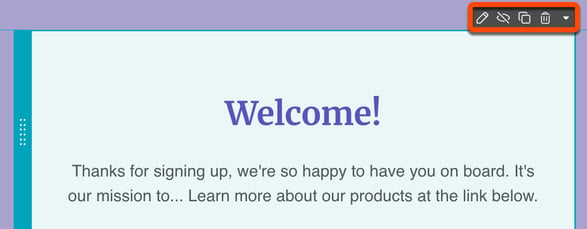
Editar el diseño del correo electrónico
Puede editar el diseño general de su correo electrónico, así como las opciones de estilo de los módulos individuales.
- En tu cuenta de HubSpot, dirígete a Marketing > Correo electrónico.
- Haz clic en el nombre de un correo electrónico redactado.
- En el editor de correo electrónico, haga clic en el icono de diseño de plantilla de la barra lateral izquierda.
- Seleccione un formato para su correo electrónico:
- De forma predeterminada: el formato más personalizable. Con el formato predeterminado, puede ajustar columnas y relleno personalizados.
- En recuadro: formato simplificado, en el que todo el contenido cabe dentro de una única zona delimitada.
- Simple: un diseño simplificado sin columnas ni relleno. Los correos electrónicos en texto plano se recomiendan sobre todo para la comunicación de tú a tú.
- En la sección Plantilla , ajuste las directrices generales de estilo para el correo electrónico:
- Color del cuerpo: ajuste el color de fondo del cuerpo del correo electrónico. Introduce un código hexadecimal o haz clic en el selector de color y selecciona un color.
- Anchura del borde: si utiliza un formato en recuadro , ajuste la anchura del borde en píxeles.
- Color: si utiliza un formato en recuadro , ajuste el color del borde. Introduce un código hexadecimal o haz clic en el selector de color y selecciona un color.
- Tipo de fondo: ajuste un fondo como color sólido o como patrón.
- Color/patrón de fondo: elija un color o patrón de fondo. Al ajustar un patrón de fondo, también puede establecer un color de fondo para renderizar si un cliente de correo electrónico no renderiza imágenes de fondo.
- En la sección Estilos de texto , ajuste las directrices de estilo para el texto del correo electrónico. Puede ajustar fuentes específicas, así como tamaños y colores de fuente, para texto de párrafo, h1 y h2. También puede ajustar un color y un estilo para todos los enlaces.
- En la sección Botones , ajuste las directrices de estilo para los botones de correo electrónico. Puede ajustar el radio y el color del botón. Para el texto del botón, puede ajustar un tipo de letra, así como el color, el tamaño y el estilo.
- En la sección Separadores , ajuste las directrices de estilo para los separadores de correo electrónico. Puede ajustar la altura y el color del separador, así como su estilo (sólido, discontinuo o punteado).
- En la sección Espaciado , ajuste las directrices de estilo para el relleno del correo electrónico.
- Para aplicar el mismo relleno a todos los lados, seleccione la casilla de verificación Aplicar a todos los lados .
- Para aplicar un relleno individual en la parte superior e inferior del correo electrónico, introduzca un valor de píxel en cada campo.
- Para eliminar el relleno en todos los dispositivos móviles, seleccione la casilla de verificación Eliminar relleno en dispositivos móviles .
Utilizar secciones guardadas en el editor de correo electrónico de arrastrar y soltar
La suscripción es obligatoria Para utilizar las secciones guardadas se requiere una suscripción a Marketing Hub Pro o Enterprise .
Con las secciones guardadas, puede guardar una sección de un correo electrónico de marketing para reutilizarla en otros correos electrónicos de marketing. Las secciones guardadas sólo están disponibles para los correos electrónicos creados en el editor de arrastrar y soltar.
Editar una sección
- En tu cuenta de HubSpot, dirígete a Marketing > Correo electrónico.
- Haz clic en el nombre de un correo electrónico redactado.
- En la vista previa del correo electrónico, haz clic en una sección.
- En el editor de la barra lateral, enVisibilidad, ajuste la visibilidad de la sección en diferentes dispositivos:
- Para ajustar la visibilidad de la sección, haga clic en Mostrar u Ocultar.
-
- Para ajustar la visibilidad de móviles y ordenadores por separado, desactive la opción Todos los dispositivos . A continuación, haga clic en Mostrar u Ocultar en las secciones Escritorio y Móvil .
- En la sección Columnas , haga clic en una disposición de columnas. Controla el número y el tamaño de las columnas de la sección.
- En la sección Alineación de columnas , seleccione Superior, Media o Inferior. Controla la alineación vertical de los módulos de la sección.
- En la sección Apilamiento , seleccione elcomportamiento de apilamiento de las columnas. Esto controla cómo aparecerán los módulos en los dispositivos móviles.
- En la sección Fondo , puede ajustar un fondo para el correo electrónico. Desactiva la opción Todos los dispositivos para ajustar el fondo del móvil y del escritorio por separado.
- En la sección Espaciado , puede añadir relleno superior e inferior a la sección. Desactive la opción Todos los dispositivos para ajustar por separado el relleno para móviles y para ordenadores de sobremesa.
Guardar una sección
- En tu cuenta de HubSpot, dirígete a Marketing > Correo electrónico.
- Haz clic en el nombre de un correo electrónico redactado.
- En la vista previa del correo electrónico, pase el ratón por encima de una sección y haga clic en el icono saveEditableView guardar.
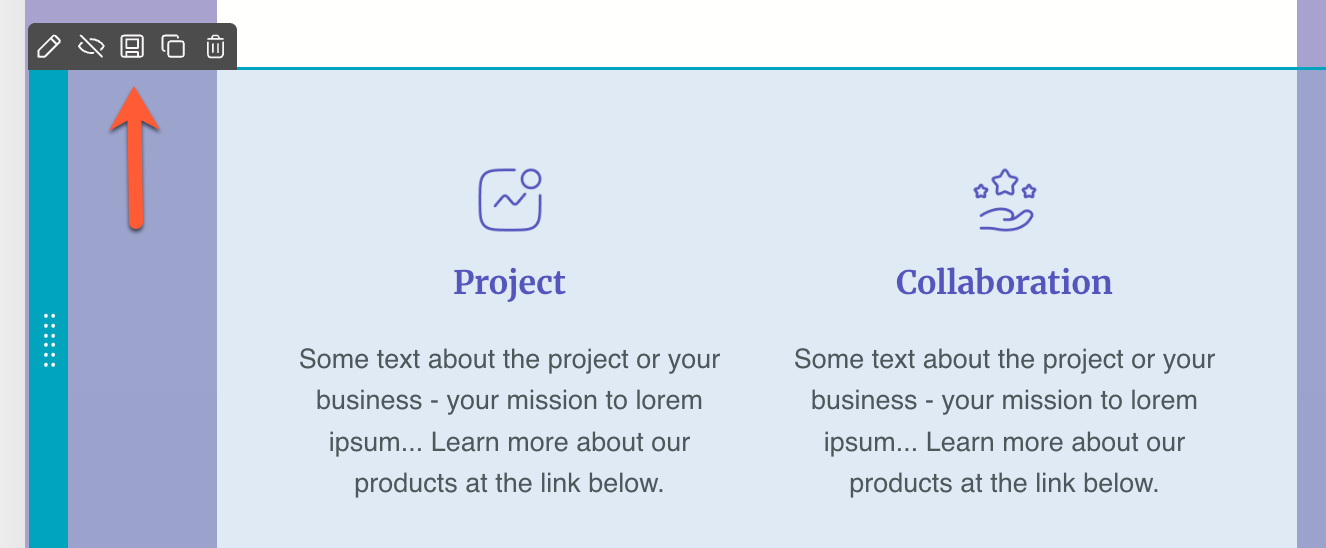
- En el cuadro de diálogo, introduzca un nombre para la sección y, a continuación, haga clic en Guardar.
Utilizar una sección guardada
- En tu cuenta de HubSpot, dirígete a Marketing > Correo electrónico.
- Haz clic en el nombre de un correo electrónico redactado.
- En el editor de correo electrónico, haga clic en la pestaña Secciones del editor de la barra lateral.
- Haga clic en una sección guardada y arrástrela hasta su lugar en el correo electrónico.
Gestionar las secciones guardadas
- En tu cuenta de HubSpot, dirígete a Marketing > Correo electrónico.
- Haz clic en el nombre de un correo electrónico redactado.
- En el editor de correo electrónico, haga clic en la pestaña Secciones del editor de la barra lateral.
- En Secciones guardadas, haz clic en Gestionar.
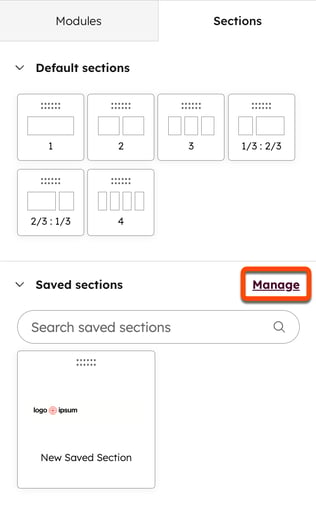
- En el panel derecho, puede filtrar las secciones guardadas con los menús desplegables Ver y Ordenar .
- Haga clic en el menú desplegable Acciones situado junto a una sección guardada y seleccione una de las siguientes opciones:
- Añadir a favoritos: añada esta sección a sus secciones favoritas.
- Ocultar: eliminar esta sección del editor de la barra lateral. Seguirás pudiendo acceder a ella cuando gestiones secciones si filtras por secciones ocultas.
- Mostrar: si has ocultado esta sección, restablécela en el editor de la barra lateral.
- Borrar: borra definitivamente esta sección. En el cuadro de diálogo, haga clic en Eliminar sección para confirmar. Esta acción no se puede deshacer. Los correos electrónicos existentes que utilicen la sección no se verán afectados.
Editar correos electrónicos en el editor clásico
En el editor clásico, puede crear correos electrónicos utilizando plantillas creadas en el administrador de diseño.
La suscripción es obligatoria Se requiere una suscripción a Marketing Hub Pro o Enterprise para editar las plantillas de email en el administrador de diseño.
Editar el diseño del correo electrónico
Para realizar cambios de diseño en un correo electrónico utilizando una plantilla creada en el administrador de diseño, puede editar la plantilla en el administrador de diseño
- En tu cuenta de HubSpot, dirígete a Marketing > Correo electrónico.
- Haz clic en el nombre de un correo electrónico redactado.
- En el editor de correo electrónico, haga clic en el icono de diseño de plantilla de la barra lateral izquierda.
- Para editar la plantilla del correo electrónico en el administrador de diseño:
- En el editor de la barra lateral, haga clic en el menú desplegable Acciones y seleccione Editar esta plantilla.
- En el cuadro de diálogo, seleccione Editar esta plantilla para editar la plantilla utilizada para los recursos enumerados o Clonar & editar nueva plantilla para editar una copia de la plantilla actual que sólo se utiliza para este correo electrónico.
- En el administrador de diseño, edite la plantilla y, a continuación, haga clic en Publicar cambios en la parte superior derecha.
Convertir correos electrónicos para utilizar plantillas de arrastrar y soltar
Si su correo electrónico está utilizando una plantilla creada en el editor de diseño o una plantilla codificada por defecto, en lugar de una plantilla codificada personalizada, puede convertir el correo electrónico para utilizar el editor de arrastrar y soltar en su lugar.
- En tu cuenta de HubSpot, dirígete a Marketing > Correo electrónico.
- Haz clic en el nombre de un correo electrónico redactado.
- En el cuadro de diálogo, haga clic en Vista previa del correo electrónico convertido para obtener una vista previa del aspecto del correo electrónico convertido.
- Haga clic en Convertir para arrastrar y soltar.